CAD怎样为图形填充颜色?
设·集合小编 发布时间:2023-03-16 15:57:55 916次最后更新:2024-03-08 11:20:47
CAD是自动计算机辅助设计软件,能够进行二维制图和三维图纸设计,无需懂得编程就能够自动制图,因此非常的多的朋友在学习和使用。一些图形我们绘制好了之后,还可以在CAD中直接添加颜色,那么CAD怎样为图形填充颜色?本次就来给大家分享详细的教程,赶快学起来吧!
工具/软件
电脑型号:联想(lenovo)天逸510s; 系统版本:Windows7; 软件版本:CAD2021
方法/步骤
第1步
首先使用CAD编辑器打开或新建CAD图纸文件,文件打开后切换到“编辑器”菜单选项。

第2步
在编辑区找到需要进行填充的图形并选择,可以选择多个图形对象,图形可以是封闭或非封闭图形。
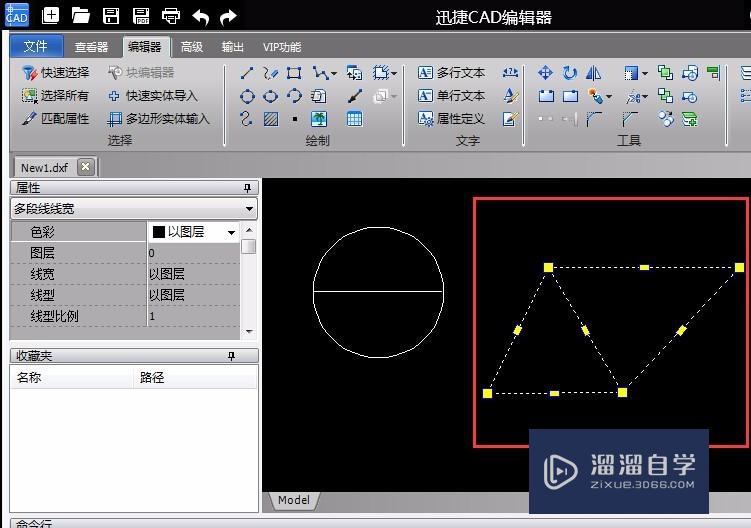
第3步
a.在编辑器菜单选项中点击“图案”,打开“边界图案填充与过渡色”对话框。在这个对话中有“填充”与“渐变”两个选项卡,分别是用来为图形填充图案或渐变色。这里以jianbian图案为例。

第4步
填充选项卡的图案中选择需要填充的图案类型,在样品中会显示选择图案的预览效果。然后根据需要,分别对填充图案的色彩、角度等进行设置。

第5步
设置完成后,点击“ok”,图案就填充完成了,文件编辑修改好之后注意保存文件。
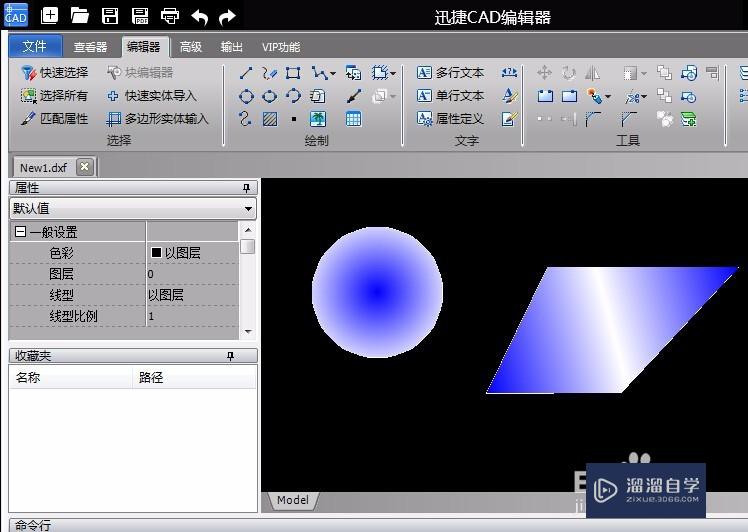
第6步
用上面的方法还可以填充其他的颜色。

温馨提示
以上就是关于“CAD怎样为图形填充颜色?”全部内容了,小编已经全部分享给大家了,还不会的小伙伴们可要用心学习哦!虽然刚开始接触CAD软件的时候会遇到很多不懂以及棘手的问题,但只要沉下心来先把基础打好,后续的学习过程就会顺利很多了。想要熟练的掌握现在赶紧打开自己的电脑进行实操吧!最后,希望以上的操作步骤对大家有所帮助。
- 上一篇:如何利用CAD画出角度线段?
- 下一篇:CAD复制粘贴不了怎么解决?
相关文章
广告位


评论列表